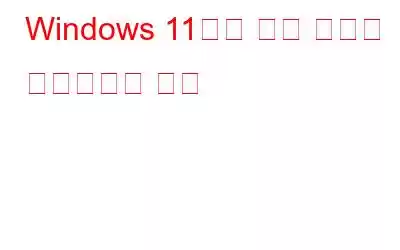Windows 11은 올해 말에 출시될 예정이며 이에 대해 너무도 가만히 있을 수가 없습니다! 다가오는 주요 업데이트는 Windows를 완전히 새로운 아바타로 감싸서 여러분이 좋아하는 것에 더 가까이 다가갈 수 있게 해줍니다. 창의적으로 작업을 수행할 수 있는 새로운 관점과 작업 공간을 제공합니다.
Windows 11에서 시작 폴더에 액세스하는 방법이 궁금하십니까? 글쎄, 당신은 바로 이곳에 오셨습니다! 모르는 분들을 위해 Windows 시작 폴더에는 PC에 로그인할 때마다 실행해야 하는 응용 프로그램의 바로 가기 목록이 포함되어 있습니다. Windows 7을 포함한 이전 버전의 Windows에서는 메뉴> 시작을 통해 시작 폴더에 대한 직접 액세스를 제공했습니다. 그러나 Windows 10의 시작 폴더는 드라이버 폴더 내부에 숨겨져 있습니다. 따라서 Windows 10 이상에서는 시작 폴더에 액세스하는 것이 생각만큼 쉽지 않습니다.
걱정하지 마세요. 저희가 도와드리겠습니다. 이 게시물에는 Windows 11의 시작 폴더에 액세스할 수 있는 다양한 방법이 나열되어 있습니다.
또한 읽어 보세요: 원격 액세스가 가능한 여러 컴퓨터의 Windows 10에서 시작 프로그램을 관리하는 방법은 무엇입니까?
Windows 11에서 시작 폴더에 액세스하는 방법
셸 명령을 통해
Windows 11에서 시작 폴더에 액세스하려면 다음 빠른 단계를 따르세요.
Windows + R 키 조합을 눌러 실행 대화 상자를 엽니다. 텍스트 상자에 "Shell:startup"을 입력하고 Enter 키를 누르세요.
이제 자동으로 Windows 시작 폴더로 리디렉션됩니다. 빈 공간의 아무 곳이나 마우스 오른쪽 버튼으로 클릭하고 "새로 만들기"를 선택한 다음 "바로 가기"를 탭하여 새 바로 가기 항목을 만듭니다.
정확한 폴더 위치를 복사한 후 '바로가기 만들기' 창에 붙여넣으세요. 계속하려면 다음을 탭하세요.
바로가기 이름을 입력하세요. 완료되면 “마침” 버튼을 누르세요.
이제 Windows 시작 폴더에서 새로운 바로가기를 볼 수 있습니다.
이제 시작 폴더에 추가한 애플리케이션은 기기를 다시 시작할 때마다 시작 시 자동으로 실행되지 않습니다.
파일 탐색기를 통해
Windows 11에서 시작 폴더에 액세스하는 또 다른 방법은 파일 탐색기를 통해 탐색하는 것입니다. 파일 탐색기를 사용하여 시작 폴더를 열려면 다음 작업을 수행해야 합니다.
시작 메뉴 검색 상자를 실행하고 '파일 탐색기'를 입력한 후 Enter 키를 누르세요.
파일 탐색기의 왼쪽 메뉴 창에 있는 “내 PC” 옵션을 탭하세요. ndow.
C: 드라이브 또는 장치에 Windows OS가 저장된 기본 시스템 드라이브를 선택하세요.
"사용자"를 탭하세요. 여기에는 두 개의 기본 계정이 표시됩니다. 하나는 "공개"이고 다른 하나는 사용자 이름이 있는 폴더입니다. 사용자 이름이 있는 폴더를 탭하세요.
'보기' 메뉴를 당겨서 '숨겨진 항목 표시' 옵션을 탭하세요.
파일 탐색기 창에서 “App Data” 폴더를 선택하세요.
“로밍”을 탭하세요.
“Microsoft”를 선택하세요. ” 그런 다음 “Windows” 폴더를 두 번 탭합니다.
“시작 메뉴”를 탭한 다음 “프로그램”을 선택합니다.
그리고 마지막으로 시작 폴더가 표시됩니다. 화면에. Windows 11에서 시작 폴더에 액세스하려면 두 번 탭하세요.
또한 읽어 보세요: macOS Catalina에서 시작 프로그램을 제거하는 방법
실행 명령을 통해
실행 대화 상자를 사용하여 Windows 11에서 시작 폴더를 열 수도 있습니다. 다음 빠른 단계를 따르세요.
Windows + R 키 조합을 눌러 실행 대화 상자를 엽니다.
텍스트 상자에 다음 위치를 입력하고 Enter 키를 누르세요.
%appdata%\Microsoft\Windows\Start Menu\Programs\Startup
Enter를 누르자마자 Windows 시작 폴더로 리디렉션됩니다.
또한 읽어 보세요: Windows 10에서 비활성화해도 안전한 시작 항목을 식별하는 방법 ?
시작 폴더에 바로가기를 추가/제거하는 방법
시작 폴더 위치에 도달하면 즐겨 사용하는 애플리케이션의 바로가기를 추가/제거하는 빠른 방법은 다음과 같습니다. .
Windows 시작 폴더의 빈 공간을 마우스 오른쪽 버튼으로 클릭한 다음 새로 만들기> 바로가기를 선택합니다.
"찾아보기" 버튼을 누른 다음 시작 폴더에 바로가기를 만들어야 하는 애플리케이션의 위치를 지정합니다. 계속하려면 “다음”을 탭하세요.
바로가기 이름을 입력한 후 마침을 탭하세요.
그리고 그게 전부입니다!
시작 폴더에서 애플리케이션을 삭제하려면 해당 앱 아이콘을 마우스 오른쪽 버튼으로 클릭한 다음 '삭제'를 선택하여 바로가기를 제거하세요.
결론
다음은 Windows 11에서 시작 폴더에 액세스하는 데 사용할 수 있는 몇 가지 방법입니다. 업그레이드 후 위에 나열된 방법이 시작 폴더에 액세스하는 데 도움이 되기를 바랍니다. 다른 질문이나 도움이 필요하시면 댓글 공간에 자유롭게 의견을 남겨주세요!
읽기: 0